Gestion des Ruchers et des Ruches
Ce que vous apprendrez dans ce chapitre
Dans cette section, vous apprendrez comment configurer et gérer vos ruchers et ruches dans MyBroodMinder.
Vous serez guidé dans la création de nouveaux ruchers, l'assignation de ruches, la modification des emplacements, et même le suivi des déplacements des ruches entre les ruchers - avec toutes les modifications reflétées dans vos données.
Vous découvrirez également comment gérer efficacement des opérations plus importantes en utilisant la page Configurer pour l'édition en masse, l'archivage et le suivi des appareils.
Une des premières étapes que vous prendrez probablement sera de créer un rucher et d'attacher des ruches à celui-ci. C'est une partie essentielle de la mise en place de votre système de surveillance des ruches.
Vous pouvez le faire en utilisant soit l'application Bees ou MyBroodMinder comme sur la capture d'écran ci-dessous, il suffit de cliquer sur le bouton Nouveau dans la barre latérale gauche :

Création d'un Nouveau Rucher
Lors de l'ajout d'un nouveau rucher, vous serez invité à :
- Lui donner un nom
- Définir un emplacement avec un code postal/ZIP
- Optionnellement choisir une couleur de graphique pour ce rucher (utilisée dans les graphiques météorologiques)

Le code ZIP est utilisé par le service météorologique
Choisissez soigneusement votre code ZIP/postal - il détermine les données météorologiques locales affichées pour votre rucher.
Pour une meilleure précision, vous pouvez ajuster l'emplacement du rucher une fois qu'il a été créé. Cliquez sur le menu à trois points ... > Modifier le rucher > Modifier l'emplacement, puis choisissez le nouvel emplacement sur la carte.

Création d'une Nouvelle Ruche
Pour ajouter une ruche, cliquez simplement sur le menu ... à côté d'un rucher. Cela lie automatiquement la ruche à cet emplacement. Nommez la ruche et attribuez-lui une couleur pour les affichages graphiques. Vous pouvez modifier ces paramètres à tout moment.
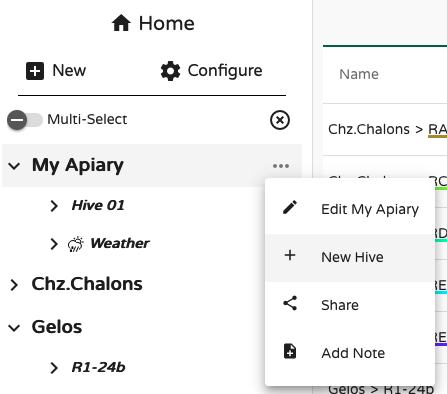
Déplacement des Ruches Entre les Ruchers
Les ruches sont toujours attachées à un rucher, mais elles peuvent être déplacées librement. Cette fonctionnalité vous permet de suivre les migrations des ruches au fil du temps.
Pour déplacer une ruche, sélectionnez Déplacer la ruche dans le menu déroulant :
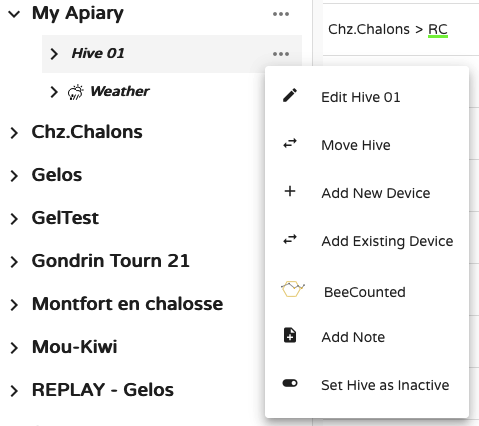
Ces déplacements seront matérialisés dans les graphiques par des lignes verticales en pointillés roses - montrant la transition entre les ruchers (par ex., de A à B en C dans l'exemple ci-dessous) :
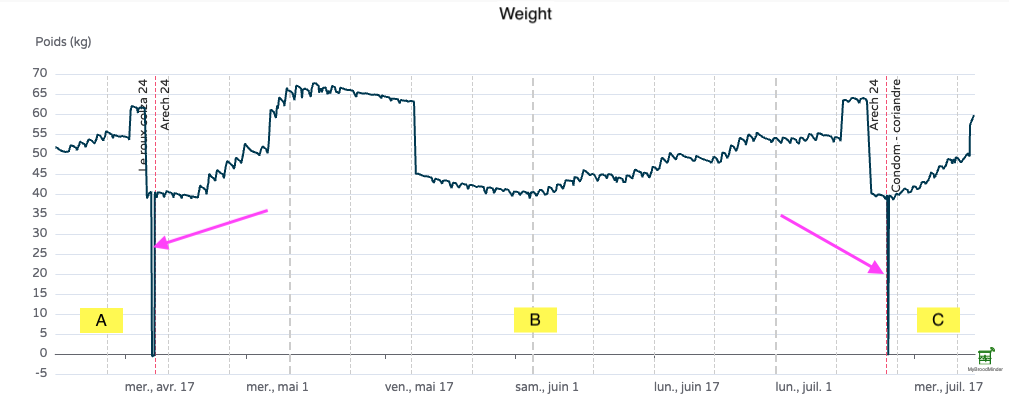
Dans cet exemple, les balances des ruches ont été retirées pendant le déplacement, ce qui est reflété par des valeurs de 0 kg/lb.
Pour afficher l'historique météorologique vécu par la ruche tout au long de sa vie, vous devrez combiner les données météorologiques de chaque rucher (A, B et C).
Gestion par Lots
Jusqu'à présent, nous avons utilisé les outils de la barre latérale dans MyBroodMinder. Pour une gestion en masse plus efficace, rendez-vous sur la page Configurer.
Cliquez sur Configurer dans le menu de gauche pour afficher et gérer chaque détail dans MyBroodMinder. Pour l'instant, nous nous concentrerons sur les Ruchers et les Ruches
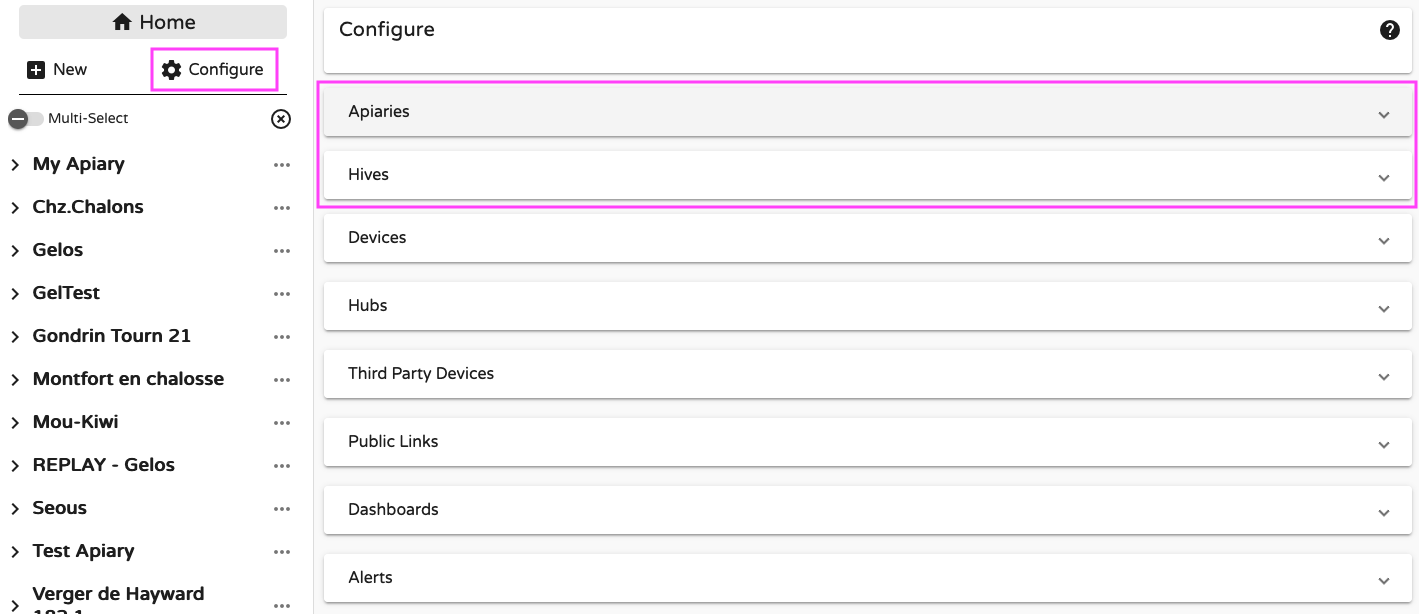
Configuration des Ruchers
Sous Configurer > Ruchers, vous pouvez :
- Modifier les noms et emplacements des ruchers
- Ajouter une source météorologique locale (par ex., un appareil BroodMinder diffusant la température/l'humidité) pour compléter le service météorologique en ligne par défaut
- Archiver ou supprimer des ruchers
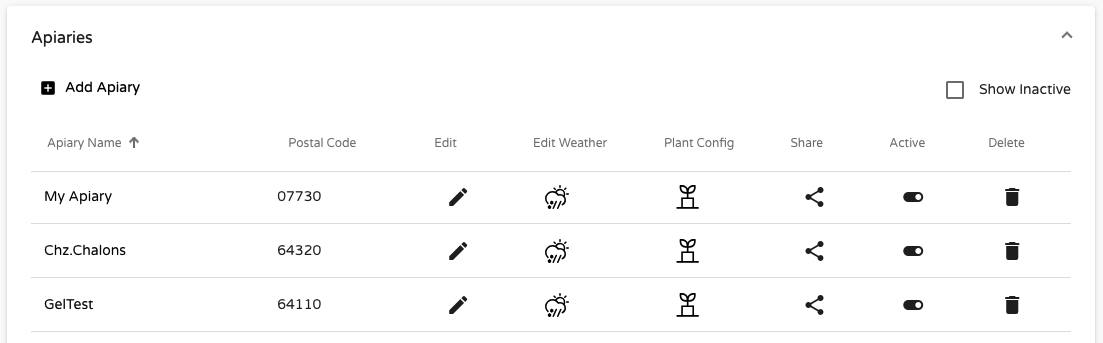
Ruchers inactifs
Vous ne pouvez pas supprimer un rucher s'il contient encore des ruches (actives ou inactives) - vous devrez d'abord les supprimer.
Cependant, l'approche recommandée est de désactiver le rucher. Il disparaîtra de la barre latérale mais restera dans le système pour une récupération ultérieure.
Utilisez la case à cocher Afficher les inactifs dans Configurer > Ruchers pour les révéler.
Configuration des Ruches
Sous Configurer > Ruches, vous pouvez :
- Renommer les ruches
- Ajuster les associations d'appareils dans le temps
- Déplacer les ruches entre les ruchers
- Déclarer les ruches comme inactives (données conservées)
- Supprimer les ruches (données définitivement supprimées)
- Suivre l'historique des appareils de chaque ruche
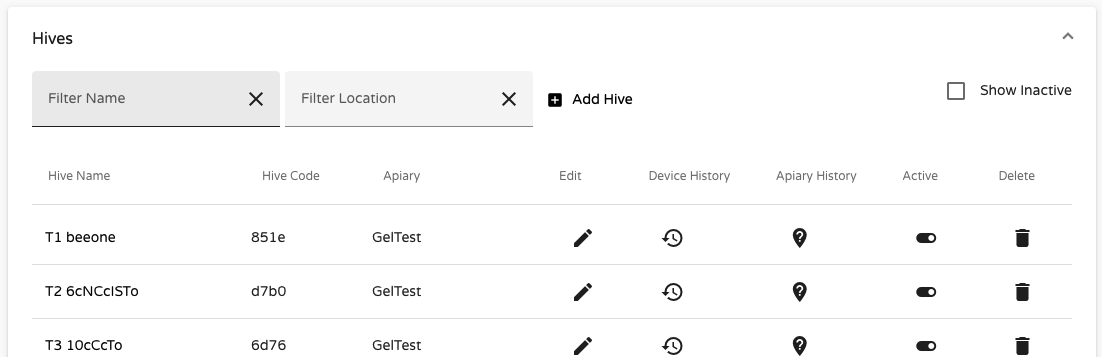
Voici un exemple de la ruche R2-20, qui a utilisé différents appareils au fil du temps. Elle a actuellement un compteur d'abeilles, un capteur interne et une balance, et a précédemment utilisé un autre capteur interne du 10 avril au 16 nov. 2024.
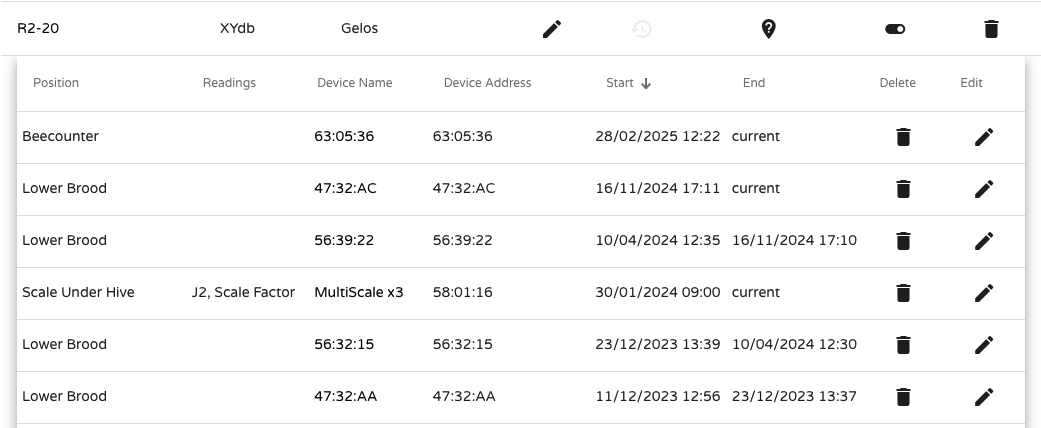
Suivre les appareils, les ruches et les changements de rucher est l'une des capacités les plus puissantes de MyBroodMinder.
Avec les appareils maintenant dans l'image, passons au prochain chapitre : Gestion des Appareils.